Red Hat Enterprise Linux 8は2019年5月7日にリリースされました。現在、世界最高のエンタープライズオペレーティングシステムの新しいバージョンをお試しください。
Red Hat Enterprise Linux8はFedora28に基づいており、Linuxカーネル4.18を使用します。このリリースは私の後に来ました BMはRedHatを340億ドルで買収しました。
RHEL 7と比較して、最近のリリースには多くの新機能と変更があります。
新機能
- コックピット–Webベースのサーバーマネージャーがデフォルトで利用できるようになりました
- YUMv4バージョンはDNFに基づいています。この新しいバージョンは、YUM v3(RHEL 7)と互換性があります
- RPMv4.14はRHEL8で配布されています。
- RPMは、インストールを開始する前にパッケージの内容全体を検証するようになりました
- RHEL 8コンテンツは、BaseOSとApplication Stream(AppStream)の2つの主要なリポジトリを通じて配布されます
- RHEL8は最大4PBの物理メモリをサポートします
- XFSは共有コピーオンライトデータエクステントをサポートするようになりました
- WaylandはRHEL8のデフォルトのディスプレイサーバーです
- nftablesは、デフォルトのファイアウォールとしてiptablesを置き換えます
- PHP7.2にはRHEL8が付属しています
- Nginx 1.14は、RHEL8のコアOSリポジトリで利用できます
- Python 3.6は、RHEL8のデフォルトのPythonバージョンです
RHEL8のその他の機能についてはこちらとこちらをご覧ください。
サポートされているアーキテクチャ
Red Hat Enterprise Linux 8は、以下のアーキテクチャーのサポートを提供します。
- AMDおよびIntel64ビットアーキテクチャ
- 64ビットARMアーキテクチャ
- IBM Power Systems、リトルエンディアン
- IBM Z
RHEL8をダウンロード
以下のリンクをクリックして、Red Hat EnterpriseLinux8をダウンロードできます。
RedHatカスタマーポータルからRedHatEnterprise Linux 8 ISOイメージファイルをダウンロードするには、少なくとも1つのアクティブなRedHatサブスクリプションが必要です。Red Hat EnterpriseLinux8をダウンロード
インストール用にRedHatEnterpriseLinux8.0バイナリDVDISOイメージを選択します。
RHEL8をインストールする
RHEL8のインストールはCentOS7/ RHEL 7と非常によく似ており、RHEL8をテストできるようにするのに問題はありません。
DVDを起動し、[インストール Red Hat Enterprise Linux 8.0]を選択します ブートメニューから。
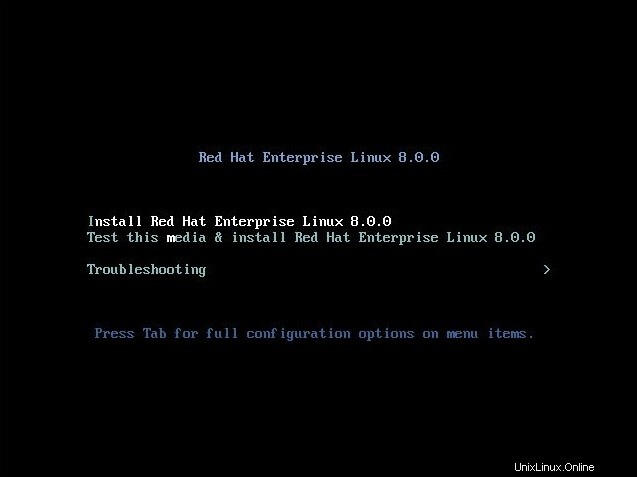
RHEL8のインストールに使用する言語を選択して続行します。
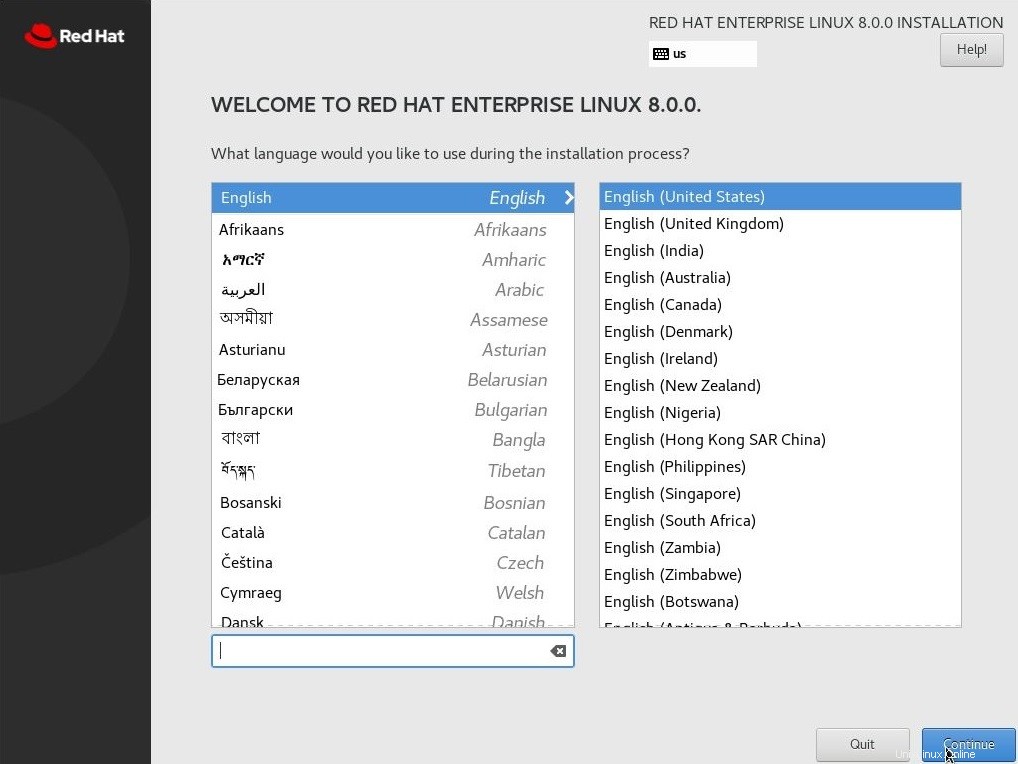
次のステップはインストールの概要であり、警告メッセージをクリアする必要があります。設定を変更したい場合は、それをクリックして対応する設定ページを開くことができます。
- ローカリゼーション
- ソフトウェア
- システム
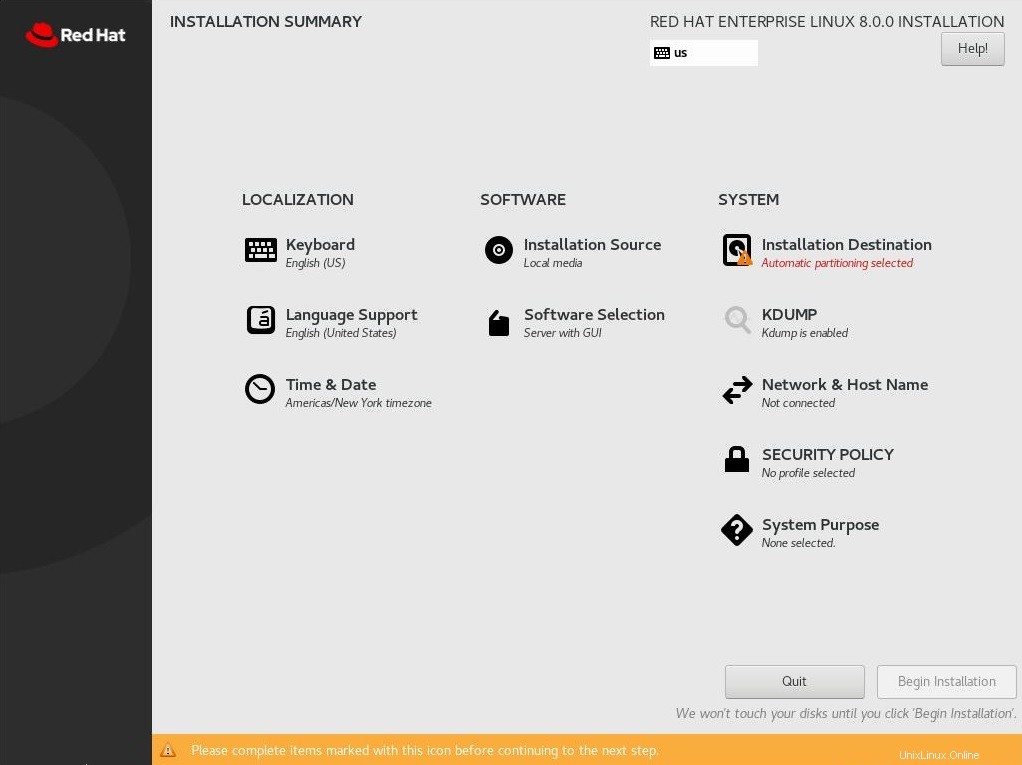
ローカリゼーション
- キーボード
- 言語サポート
- 時間と日付
キーボードと言語のサポートはすでに設定されています。次に、タイムゾーンを変更します。時間と日付をクリックします。次のページで、時刻と日付/タイムゾーンを変更できます。 [完了]をクリックします。
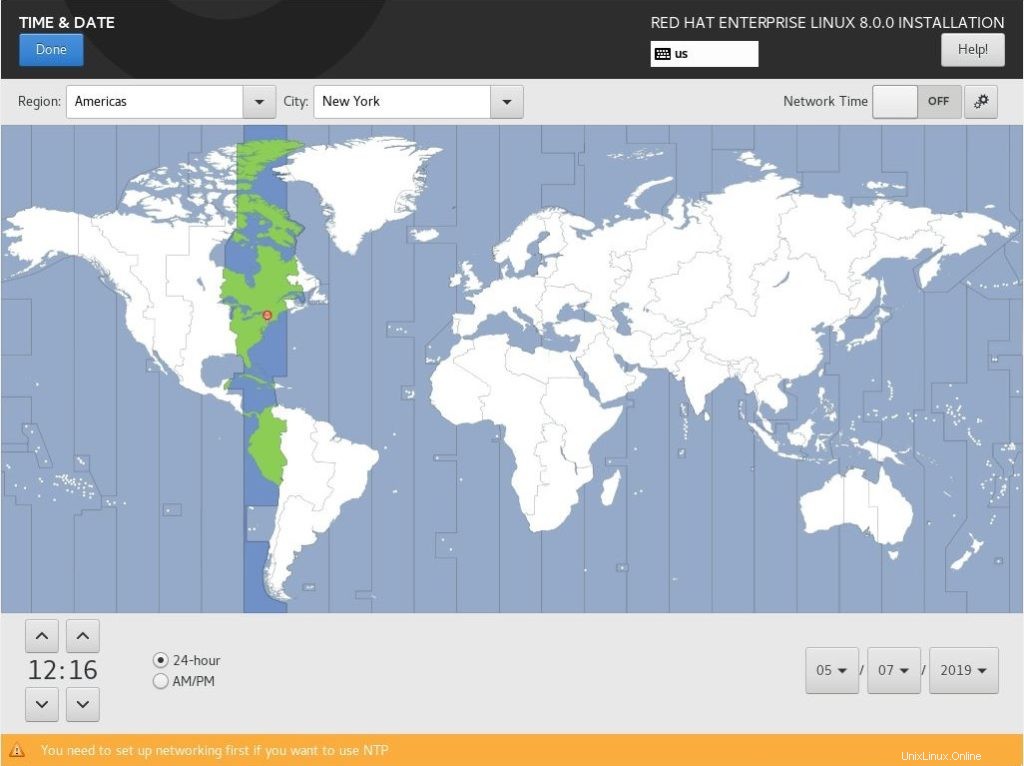
ソフトウェア
- インストールソース
- ソフトウェアの選択
インストールソースはローカルメディアのままにします。
[ソフトウェアのインストール]をクリックすると、インストールの種類を変更するための次のページが表示されます。
事前定義されたインストールタイプは4つあります。
- GUIを備えたサーバー
- サーバー
- 最小インストール
- ワークステーション
- カスタムオペレーティングシステム
- 仮想化ホスト
インストールに適したものを選択し(私は最小インストールを選択しました)、[完了]をクリックします。
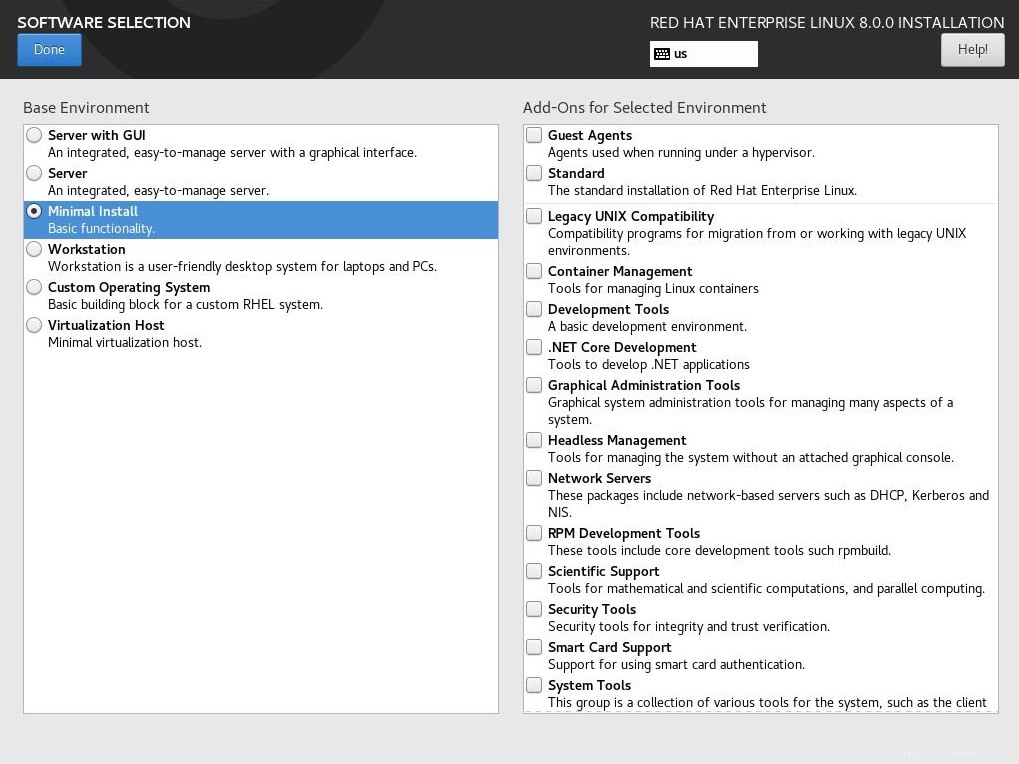
システム
- インストール先
- Kdump
- ネットワークとホスト名
- セキュリティポリシー
- システムの目的
ネットワークとホスト名をクリックして、システムのIPアドレスとホスト名を設定します。 [ホスト名]フィールドにホスト名を入力し、[適用]をクリックします。

C onfigureをクリックします 上記のページでIPアドレスを設定します。
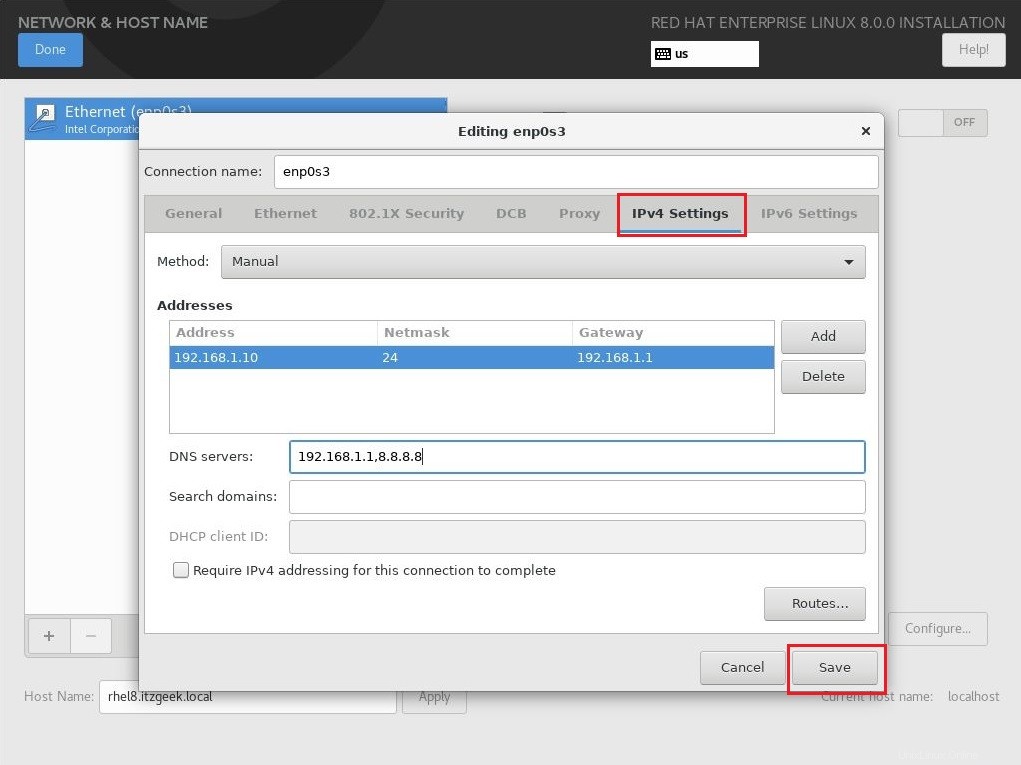
ネットワークをオンにして、[完了]をクリックします。
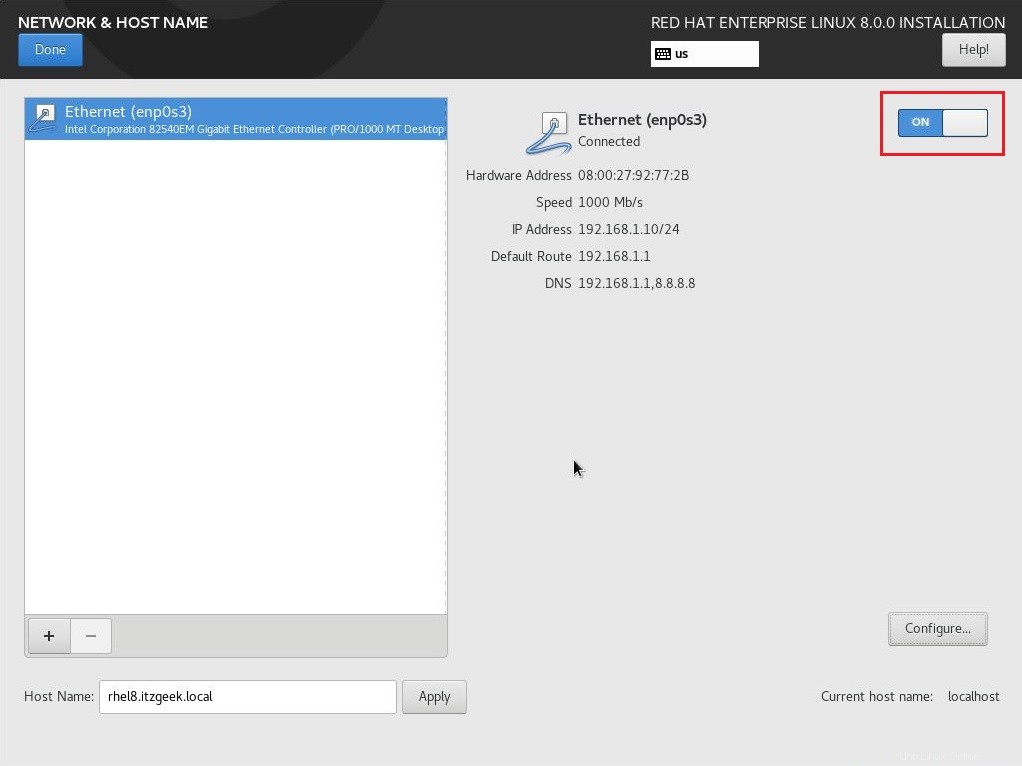
インストール先をクリックして、インストール用のディスクパーティションを設定します。必要に応じてシステムを分割できます。次に、[完了]をクリックします。
ここでは、自動パーティションを作成します。
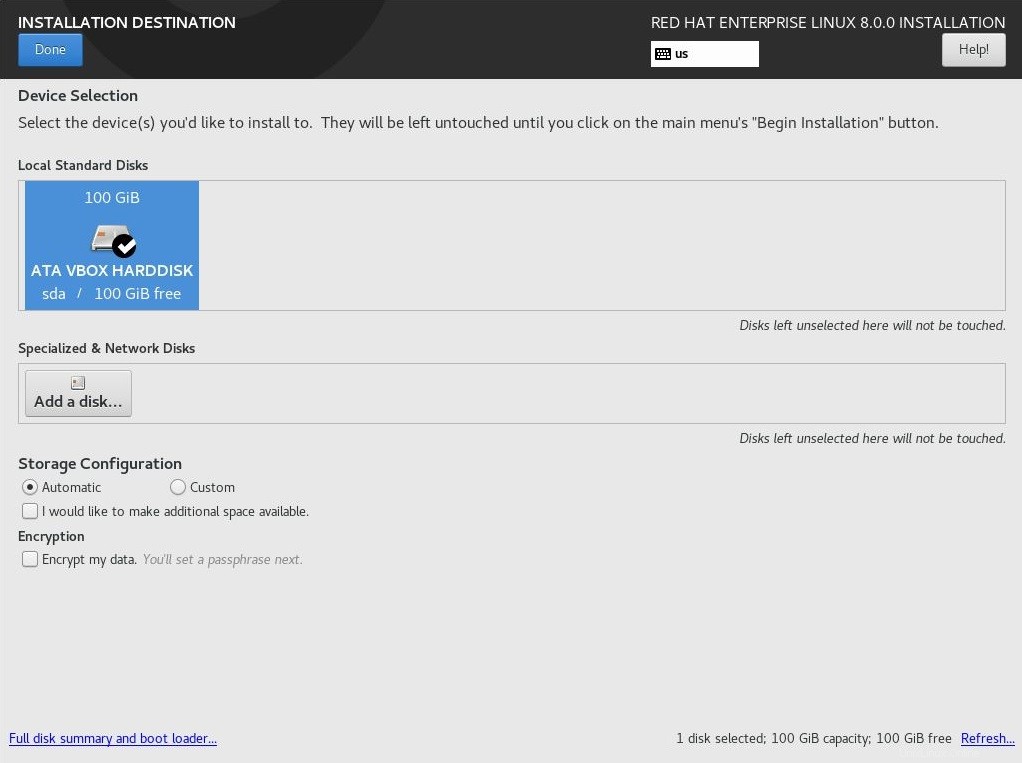
上記の設定を完了すると、インストールの概要に警告は表示されません。 [インストールの開始]をクリックして、インストールを開始します。
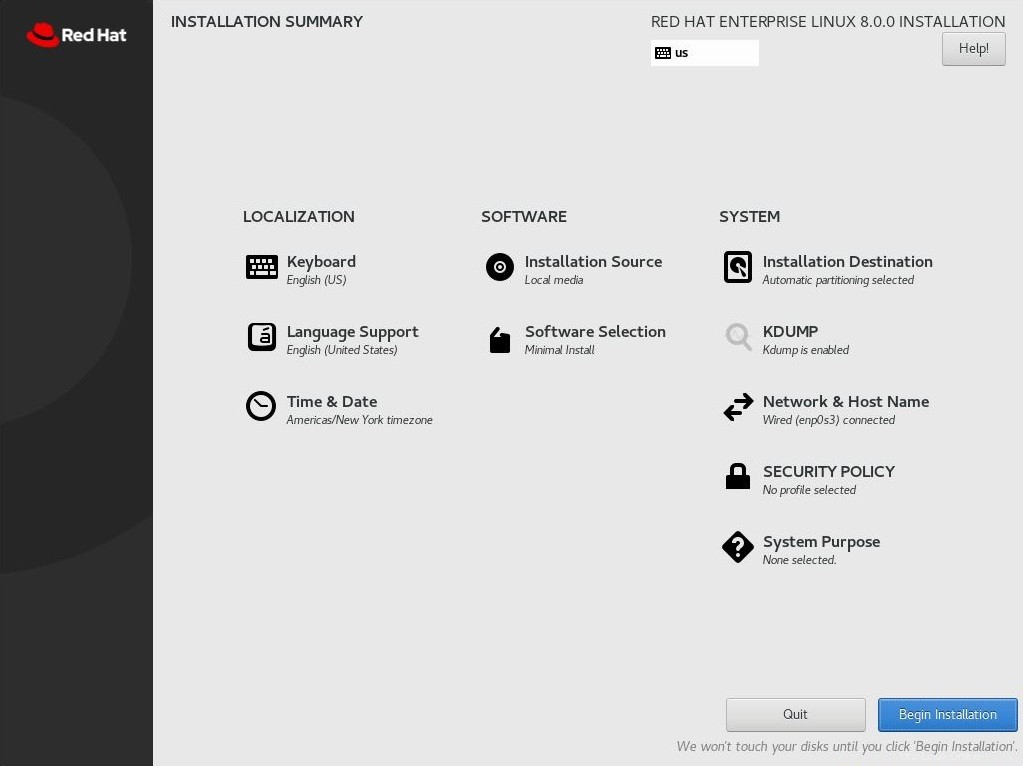
構成
これで、インストーラーがパッケージのインストールを開始します。それまでの間、次の2つを設定します。
- ルートパスワード
- ユーザーの作成
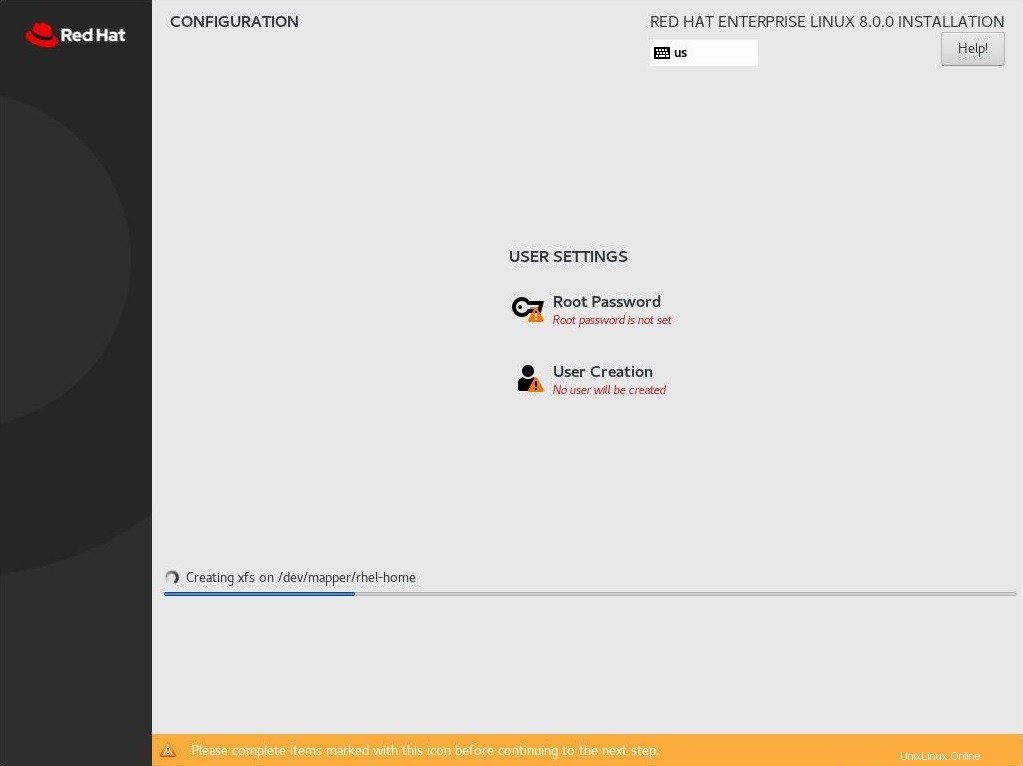
ルートパスワードを設定します。
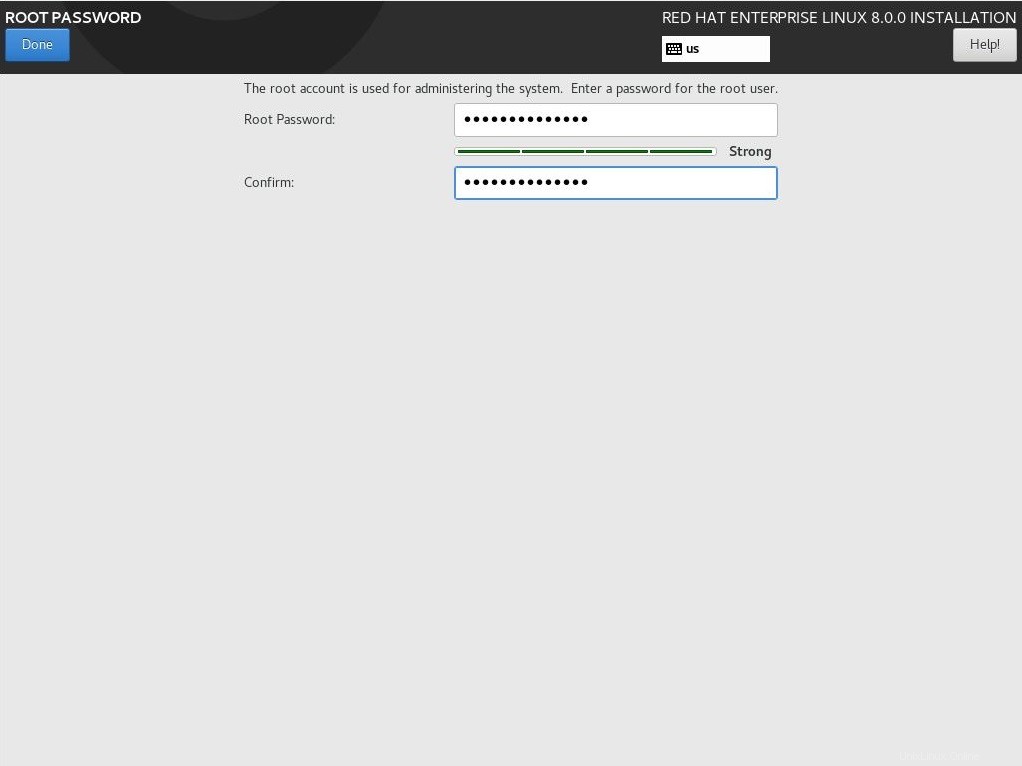
新しいユーザーを作成します(これはオプションであり、後で作成できます)。
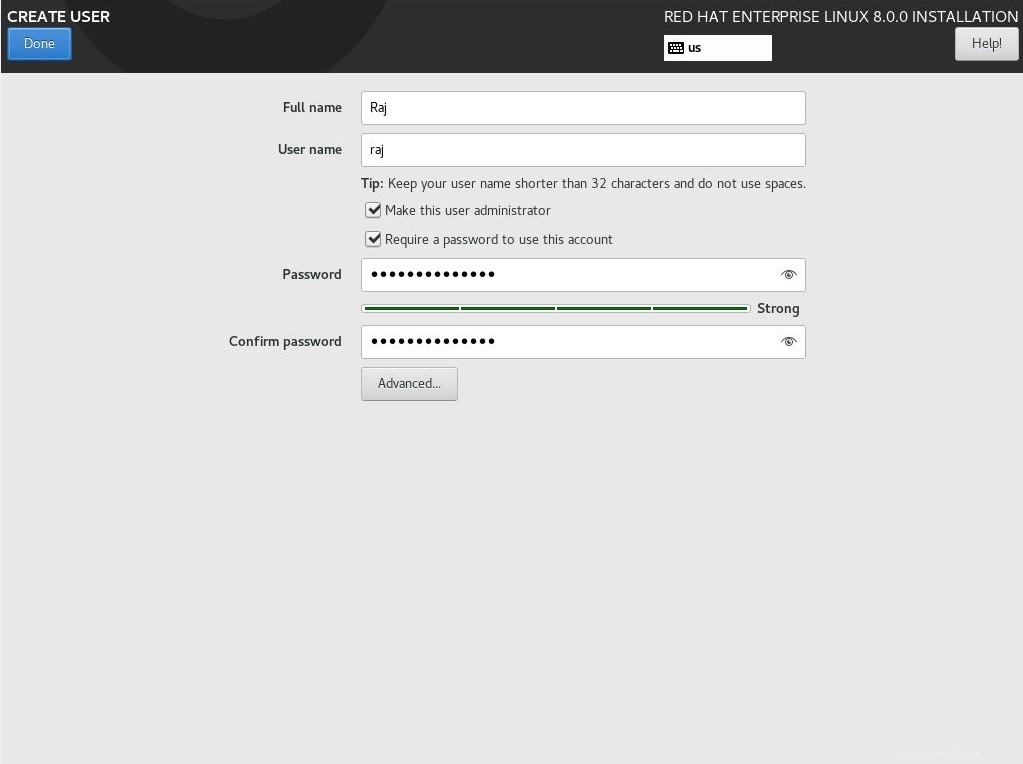
インストールが完了するのを待ちます。 RHEL 8のインストールが完了すると、システムを再起動するように求められます。
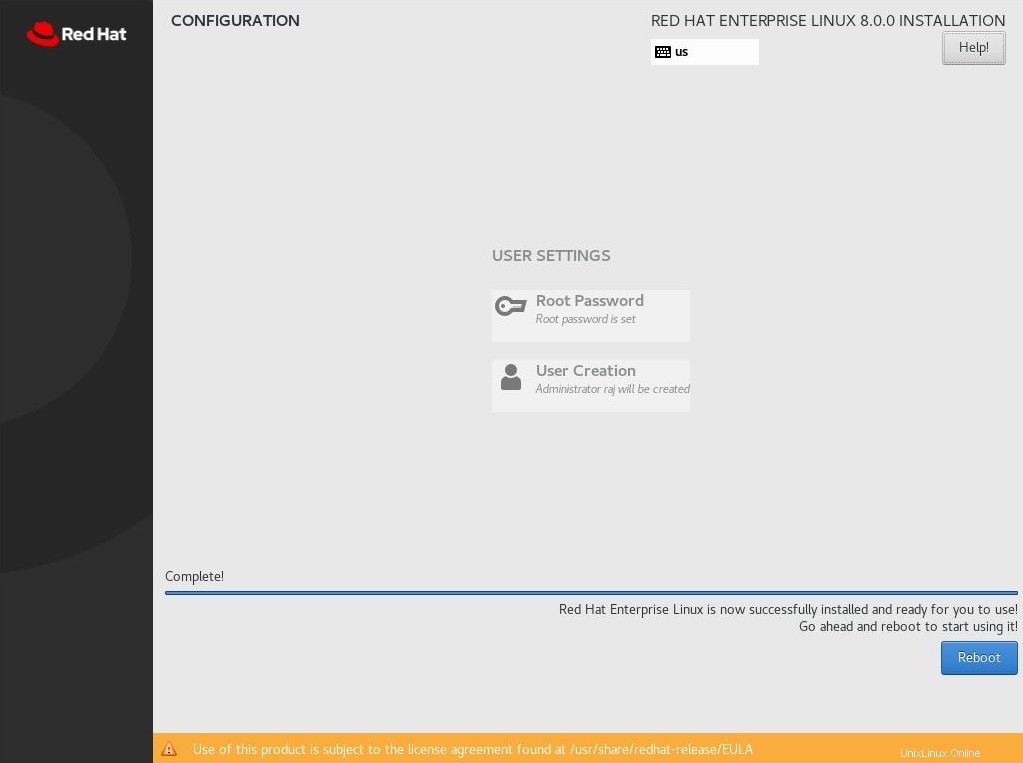
再起動が成功すると、ログイン画面が表示されます(最小限のインストールのため)。
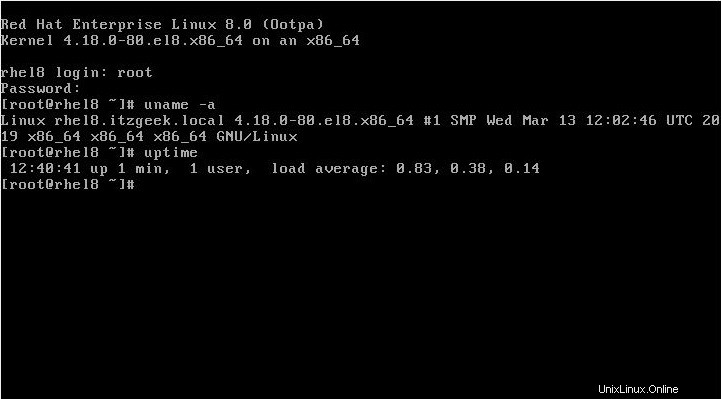
結論
それで全部です。この投稿が、システムにRHEL8をインストールするのに役立つことを願っています。 RHEL 8の最小インストールを選択した場合は、GNOMEデスクトップパッケージをインストールして、グラフィカルデスクトップ環境を構築できます。